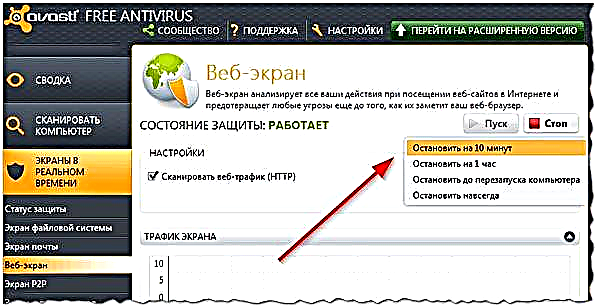សួស្តី។
ចំនួនវីរុសមានរាប់ពាន់រាប់ពាន់ឆ្នាំហើយរាល់ថ្ងៃវាមកដល់តែនៅក្នុងកងវរសេនាធំរបស់ពួកគេប៉ុណ្ណោះ។ វាមិនមែនជារឿងគួរឱ្យភ្ញាក់ផ្អើលទេដែលអ្នកប្រើប្រាស់ជាច្រើនលែងជឿលើមូលដ្ឋានទិន្នន័យប្រឆាំងមេរោគរបស់កម្មវិធីណាមួយដោយឆ្ងល់ថា: "របៀបតំឡើងមេរោគប្រឆាំងមេរោគពីរនៅលើកុំព្យូទ័រ ... ?"
និយាយឱ្យត្រង់ទៅសំណួរបែបនេះជួនកាលត្រូវបានសួរខ្ញុំ។ ខ្ញុំចង់បង្ហាញគំនិតរបស់ខ្ញុំលើបញ្ហានេះនៅក្នុងអត្ថបទខ្លីនេះ។
ពាក្យពីរបីម៉ាត់ហេតុអ្វីអ្នកមិនអាចតំឡើងកំចាត់មេរោគ ២ "ដោយគ្មានល្បិចកល" ...
ជាទូទៅការយកនិងតំឡើងកំចាត់មេរោគពីរនៅលើវីនដូទំនងជាមិនទទួលបានជោគជ័យទេ (ចាប់តាំងពីកំចាត់មេរោគសម័យទំនើបភាគច្រើនក្នុងកំឡុងពេលតំឡើងពិនិត្យមើលថាតើកម្មវិធីកំចាត់មេរោគមួយផ្សេងទៀតត្រូវបានតំឡើងរួចហើយនៅលើកុំព្យូទ័រហើយព្រមានអ្នកអំពីបញ្ហានេះជួនកាលដោយកំហុស) ។
ប្រសិនបើកំចាត់មេរោគ ២ នៅតែអាចតំឡើងបានពេលនោះកុំព្យូទ័រអាចនឹងចាប់ផ្តើម៖
- បន្ថយល្បឿន (ដោយសារតែការត្រួតពិនិត្យ "ទ្វេដង" នឹងត្រូវបានបង្កើត);
- ទំនាស់និងកំហុស (កំចាត់មេរោគមួយនឹងគ្រប់គ្រងមួយទៀតសារដែលមានការណែនាំអំពីវិធីលុបវាចេញឬថាកំចាត់មេរោគនឹងមិនលេចឡើង) ។
- អេក្រង់ពណ៌ខៀវដែលគេហៅថាអាចលេចឡើង - //pcpro100.info/siniy-ekran-smerti-chto-delat/;
- កុំព្យួទ័រអាចបង្កកនិងបញ្ឈប់ការឆ្លើយតបចំពោះចលនាកណ្តុរនិងក្តារចុច។
ក្នុងករណីនេះអ្នកត្រូវចាប់ផ្ដើមក្នុងរបៀបសុវត្ថិភាព (ភ្ជាប់ទៅនឹងអត្ថបទ: //pcpro100.info/bezopasnyiy-rezhim/) ហើយលុបកំចាត់មេរោគមួយចេញ។
ជម្រើសលេខ ១ ។ ការតំឡើងកំចាត់មេរោគដែលមានលក្ខណៈពេញលេញនិងឧបករណ៍ប្រើប្រាស់ដែលមិនត្រូវការតំឡើង (ឧទាហរណ៍ Cureit)
ជម្រើសមួយក្នុងចំណោមជម្រើសល្អបំផុតនិងល្អបំផុត (តាមគំនិតរបស់ខ្ញុំ) គឺត្រូវតំឡើងកំចាត់មេរោគដែលមានពេញមួយ (ឧទាហរណ៍ Avast, Panda, AVG, Kasperskiy ។ ល។ - //pcpro100.info/luchshie-antivirusyi-2016/) និងធ្វើបច្ចុប្បន្នភាពវាឱ្យទៀងទាត់។ ។
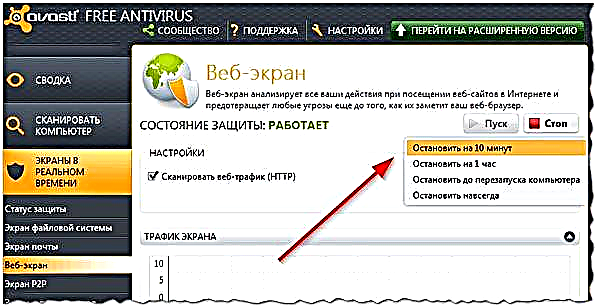
រូបភព។ ការបិទដំណើរការកំចាត់មេរោគ Avast ដើម្បីពិនិត្យមើលថាសជាមួយកំចាត់មេរោគផ្សេងទៀត
បន្ថែមពីកំចាត់មេរោគឧបករណ៍ប្រើប្រាស់និងកម្មវិធីសំលាប់មេរោគផ្សេងៗដែលមិនចាំបាច់តំឡើងអាចត្រូវបានរក្សាទុកនៅលើដ្រាយវ៍រឹងរឺដ្រាយវ៍ពន្លឺ។ ដូច្នេះនៅពេលឯកសារគួរឱ្យសង្ស័យលេចឡើង (ឬពីពេលមួយទៅពេលមួយ) អ្នកអាចពិនិត្យមើលកុំព្យូទ័ររបស់អ្នកបានយ៉ាងឆាប់រហ័សជាមួយនឹងកំចាត់មេរោគទីពីរ។
ដោយវិធីនេះមុនពេលចាប់ផ្តើមប្រើប្រាស់ឧបករណ៍ព្យាបាលបែបនេះអ្នកត្រូវបិទកំចាត់មេរោគសំខាន់ៗ - សូមមើលរូបភព។ ១ ។
ឧបករណ៍ប្រើប្រាស់ព្យាបាលដែលមិនចាំបាច់ដំឡើង
១) Dr.Web CureIt!
គេហទំព័រផ្លូវការ៖ //www.freedrweb.ru/cureit/
ប្រហែលជាឧបករណ៍ប្រើប្រាស់ដ៏ល្បីល្បាញបំផុតមួយ។ ឧបករណ៍ប្រើប្រាស់មិនចាំបាច់តំឡើងទេវាអនុញ្ញាតឱ្យអ្នកត្រួតពិនិត្យកុំព្យូទ័ររបស់អ្នកឱ្យបានលឿនជាមួយមេរោគដែលមានមូលដ្ឋានទិន្នន័យចុងក្រោយនៅថ្ងៃដែលកម្មវិធីត្រូវបានទាញយក។ ឥតគិតថ្លៃសម្រាប់ការប្រើប្រាស់នៅផ្ទះ។
2) អាវ៉ា
គេហទំព័រផ្លូវការ៖ //z-oleg.com/secur/avz/download.php
ឧបករណ៍ប្រើប្រាស់ដ៏ល្អបំផុតដែលជួយមិនត្រឹមតែសម្អាតកុំព្យូទ័ររបស់អ្នកពីមេរោគនិងមេរោគប៉ុណ្ណោះទេប៉ុន្តែថែមទាំងអាចចូលប្រើបញ្ជីឈ្មោះឡើងវិញ (ប្រសិនបើវាត្រូវបានរារាំង) ស្តារវីនដូឯកសារម៉ាស៊ីន (ពាក់ព័ន្ធនឹងបញ្ហាបណ្តាញឬមេរោគរារាំងគេហទំព័រពេញនិយម) លុបបំបាត់ការគំរាមកំហែងនិងមិនត្រឹមត្រូវ។ ការកំណត់លំនាំដើមរបស់វីនដូ។
ជាទូទៅ - ខ្ញុំសូមណែនាំឱ្យប្រើជាកាតព្វកិច្ច!
៣) ម៉ាស៊ីនស្កេនតាមអ៊ីនធឺណិត
ខ្ញុំក៏សូមណែនាំឱ្យអ្នកបង្វែរការយកចិត្តទុកដាក់ចំពោះលទ្ធភាពនៃការស្កេនកុំព្យូទ័រតាមអ៊ិនធរណេតលើមេរោគ។ ក្នុងករណីភាគច្រើនអ្នកមិនចាំបាច់យកកំចាត់មេរោគសំខាន់ៗចេញទេ (គ្រាន់តែបិទវាមួយភ្លែត): //pcpro100.info/kak-proverit-kompyuter-na-virusyi-onlayn/
ជម្រើសលេខ ២ ។ ការតំឡើងប្រព័ន្ធប្រតិបត្តិការវីនដូចំនួន ២ សំរាប់កំចាត់មេរោគចំនួន ២
វិធីមួយទៀតដើម្បីឱ្យមានកម្មវិធីកំចាត់មេរោគចំនួន ២ នៅលើកុំព្យួទ័រមួយ (ដោយមិនមានទំនាស់និងគាំង) គឺតំឡើងប្រព័ន្ធប្រតិបត្តិការទី ២ ។
ឧទាហរណ៍ក្នុងករណីភាគច្រើនដ្រាយវ៍រឹងនៃកុំព្យូទ័រនៅផ្ទះត្រូវបានបែងចែកជា 2 ផ្នែកគឺដ្រាយប្រព័ន្ធ "C: " និងដ្រាយមូលដ្ឋាន "D: " ។ ដូច្នេះនៅលើដ្រាយប្រព័ន្ធ "C: " សន្មតថាវីនដូ 7 និងកំចាត់មេរោគ AVG ត្រូវបានតំឡើងរួចហើយ។
ដើម្បីទទួលបានកំចាត់មេរោគ Avast សម្រាប់ការនេះផងដែរ - អ្នកអាចដំឡើងវីនដូផ្សេងទៀតនៅលើឌីសក្នុងស្រុកទីពីរហើយតំឡើងកំចាត់មេរោគទីពីរនៅក្នុងវា (ខ្ញុំសូមអភ័យទោសចំពោះ tautology) ។ ក្នុងរូបភព។ 2, អ្វីគ្រប់យ៉ាងត្រូវបានបង្ហាញកាន់តែច្បាស់។

រូបភព។ 2. ការដំឡើងវីនដូចំនួនពីរ: XP និង 7 (ឧទាហរណ៍) ។
ជាធម្មតាក្នុងពេលតែមួយអ្នកនឹងមានប្រព័ន្ធប្រតិបត្តិការវីនដូតែមួយដំណើរការជាមួយកំចាត់មេរោគតែមួយប៉ុណ្ណោះ។ ប៉ុន្តែប្រសិនបើការសង្ស័យបានបង្កើតឡើងហើយអ្នកត្រូវពិនិត្យកុំព្យួទ័រឱ្យបានលឿនបន្ទាប់មកពួកគេបានបើកកុំព្យូទ័រឡើងវិញ: ពួកគេបានជ្រើសរើសវីនដូវីនដូផ្សេងទៀតដែលមានកំចាត់មេរោគខុសៗគ្នាហើយបន្ទាប់ពីផ្ទុក - ពួកគេបានពិនិត្យកុំព្យូទ័រ!
ងាយស្រួល!
ដំឡើងវីនដូ 7 ពីដ្រាយវ៍ពន្លឺយូអេសប៊ី: //pcpro100.info/ustanovka-windows-7-s-fleshki/
និទានរឿងព្រេងនិទាន ....
មិនមានការកំចាត់មេរោគណាមួយធានាការការពារមេរោគ ១០០% ឡើយ! ហើយប្រសិនបើអ្នកមានកំចាត់មេរោគចំនួន 2 នៅលើកុំព្យូទ័ររបស់អ្នកនេះក៏នឹងមិនផ្តល់ការធានាណាមួយប្រឆាំងនឹងការឆ្លងដែរ។
បម្រុងទុកឯកសារសំខាន់ៗជាទៀងទាត់ធ្វើបច្ចុប្បន្នភាពប្រឆាំងមេរោគលុបអ៊ីមែលនិងឯកសារដែលគួរឱ្យសង្ស័យដោយប្រើកម្មវិធីនិងហ្គេមពីគេហទំព័រផ្លូវការ - ប្រសិនបើពួកគេមិនធានាវាទេនោះពួកគេនឹងកាត់បន្ថយហានិភ័យនៃការបាត់បង់ព័ត៌មាន។
ភី
នៅលើប្រធានបទនៃអត្ថបទខ្ញុំមានអ្វីៗទាំងអស់។ ប្រសិនបើមាននរណាម្នាក់មានជំរើសក្នុងការតំឡើងកំចាត់មេរោគចំនួន 2 នៅលើកុំព្យូទ័រវាពិតជាគួរឱ្យចាប់អារម្មណ៍ណាស់ក្នុងការស្តាប់ពួកគេ។ ល្អបំផុតទាំងអស់!